En el marco de este artículo, se describen las formas básicas de cómo borrar la memoria en el "Android". Se indican sus fortalezas y debilidades, en base a las cuales se concluye cuál método se utiliza mejor en la práctica. A diferencia de las aplicaciones de Windows, que se eliminan automáticamente de la memoria de la PC cuando se cierran, los programas de Android no se detienen incluso después del cierre y ocupan parte de este valioso recurso de un dispositivo informático. Por lo tanto, sin esta operación es difícil imaginar un trabajo completo en un teléfono inteligente o tableta.
Soluciones
Resolver la cuestión de cómo "Android" para borrar la memoria, hay dos formas principales. El primero de ellos es usar las herramientas del sistema operativo en sí, y el segundo son las utilidades especializadas. La aplicación de cada uno de ellos se dará más adelante. Entre los desarrollos de terceros, se considerarán Task Killer y Clean Master.
Herramientas de Android
La forma principal y más común de borrar la memoria es usar las herramientas del propio sistema operativo. Su principal ventaja es que no es necesario instalar software adicional de terceros. Excepto que la purificación se lleva a cabo superficialmente. Es decir, puede detener solo aquellos procesos que ha iniciado el usuario. Pero si algún servicio funciona en modo oculto, entonces nada funcionará. Por lo tanto, es racional que Android realice dicha operación solo en aquellos casos en que sea urgente limpiar la memoria del dispositivo y no haya otros medios disponibles. El algoritmo de ejecución de este método es el siguiente:
- Mantenga presionado el botón "Menú" y manténgalo presionado hasta que aparezca una lista de tareas iniciadas por el usuario.
- Aquellas aplicaciones que deben detenerse, mueva el dedo hacia la derecha o hacia la izquierda. Después de eso, deberían desaparecer de esta lista.
Del mismo modo, puede responder la pregunta de cómo limpiar la RAM de la computadora con Windows. Para hacer esto, vaya al "Inicio", luego - en el "Panel de control". En la ventana que se abre, seleccione el acceso directo "Administración" y ejecute esta utilidad. En la ventana que se abre, habrá una lista completa de servicios que usan RAM. Aquellos que no necesitamos, los detenemos, transfiriéndolos del modo "Obras" al modo "Detenido".

Asesino de tareas
Una de las aplicaciones más populares para realizar esta operación (resolvemos el problema de cómo borrar la memoria en Android) es el Advanced Task Killer. Entre sus ventajas, se puede observar que es posible detener todas las tareas, incluidas las iniciadas por el propio sistema operativo. También hay una versión gratuita de este programa. Viene con un índice Lite. Pero también hay una modificación paga con la designación Pro. Entre sus desventajas está el hecho de que necesita establecer manualmente las casillas de verificación frente a las tareas que deben eliminarse de la RAM. El procedimiento para usar esta utilidad es el siguiente:
- Conectamos un teléfono inteligente o tableta a Internet mediante Wi-Fi o 3G.
- Estamos registrados en el sistema Play Market (si aún no tiene dicha cuenta).
- En la barra de búsqueda verde (ubicada en la parte superior de la pantalla), ingrese la consulta de búsqueda de Task Killer y haga clic en "buscar".
- En la lista que aparece, encontramos el Advanced Task Killer (opuesto a él debería ser el logo de Android con una cruz roja en el centro).
- Descárgalo e instálalo. Después de eso, debe cerrar todas las ventanas.
- Vaya al menú de la aplicación, encuentre esta utilidad y ejecútela.
- En la ventana que aparecerá una lista de todas las tareas posibles en el dispositivo. Por el contrario, aquellos que necesitan ser borrados de la memoria, marque la casilla y haga clic en "borrar".
Otra ventaja de esta utilidad es la capacidad de seleccionar aquellos servicios que se eliminarán de un recurso de un dispositivo informático como la RAM. "Android" comenzará a funcionar sin problemas y será posible iniciar otras aplicaciones.
Maestro limpio
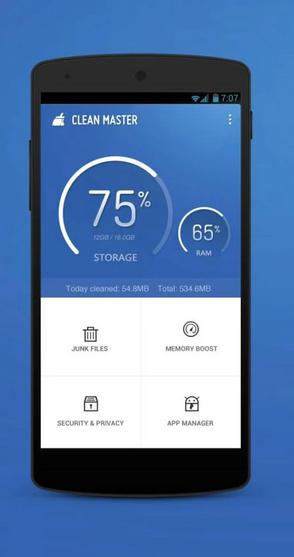
Otro programa de esta clase es Clean Master. El procedimiento de instalación es el mismo que el de Task Killer. Por lo tanto, no tiene sentido concentrarse en ello. Pero después de la instalación, el procedimiento es el siguiente:
- Entramos en la aplicación y encontramos el acceso directo "Acelerador" (muestra una escoba en un círculo azul).
- Hacemos clic en él y ejecutamos esta utilidad. Al mismo tiempo que empieza a moverse "círculos".
- Al final, aparece un mensaje a la izquierda sobre la cantidad de megabytes liberados. A partir de entonces, se puso fin a la operación.
Una ventaja indiscutible de este programa es una participación mínima en el proceso de limpieza del usuario. Minus - no hay manera de detener el servicio o aplicación selectiva. Además, Clean Master le permite borrar la memoria del sistema en "Android". El procedimiento para realizar esta operación es similar al anterior, solo con la diferencia de que necesita encontrar el icono Clean Master en lugar de la etiqueta Accelerator (muestra una escoba en un círculo blanco). Después de su lanzamiento ir a los "datos personales y la privacidad." Después de su descubrimiento, se ofrecerán los métodos más racionales para limpiar la memoria del sistema de un teléfono inteligente o tableta.

En el marco de este artículo, se han descrito varias formas de borrar la memoria en un "Android". El primero de ellos es el más racional para usar en casos donde la memoria está llena, pero dicha utilidad no está disponible. La herramienta más avanzada para resolver este problema es Task Killer. Le permite eliminar exactamente los servicios y tareas que necesita. Esta utilidad es más adecuada para usuarios avanzados. Pero para la mayoría de los propietarios de teléfonos inteligentes y tabletas, sería mejor centrar su atención en Clean Master. Participación mínima del usuario, y todos los programas y aplicaciones innecesarios se detendrán. Además, también se puede usar para borrar la memoria del sistema.
Manual de instrucciones
Limpie el disco del sistema de archivos temporales. Para ello, acceder al menú principal pulsando el botón "Inicio" y navegue para seleccionar "Todos los programas". Expanda el enlace "Accesorios" e inicie la aplicación "Explorador de Windows". Vaya a drive_name: \\ Documents and Settings \\ username \\ LocalSettings \\ Temp - para Windows XP o drive_name: \\ Users \\ username \\ AppData \\ Local \\ Temp - para Windows 7
y elimine todo el contenido de la carpeta Temp.
Reduce los archivos del sistema de Windows. Para hacer esto, busque el archivo llamado pagefile.sys en la sección raíz del volumen del sistema, que es un archivo de intercambio, y reduzca o muévalo a otro volumen. También elimine el archivo llamado hiberfil.sys, que se utiliza para guardar el estado de la memoria de la computadora al ingresar al modo de hibernación o de suspensión.
Presione las teclas de función Ctrl, Alt y Supr al mismo tiempo para iniciar la utilidad del administrador de tareas y vaya a la pestaña "Procesos" del cuadro de diálogo del programa que se abre. Determinar los módulos de programas que utilizan mucha memoria, y utilice el botón "Terminar proceso".
Regrese al menú principal de Inicio y vaya al cuadro de diálogo Ejecutar para eliminar las aplicaciones innecesarias que usan una gran cantidad de memoria del directorio de inicio. Escriba msconfig en la línea "Abrir" y confirme la finalización de la acción seleccionada haciendo clic en Aceptar. Punto a "Inicio" en el menú y desactive las casillas de verificación de aplicaciones no deseadas. Confirme el guardado haciendo clic en Aceptar.
Utilice la función de borrado de disco del sistema estándar. Para hacer esto, llame al cuadro de diálogo de propiedades del volumen deseado y especifique el comando "Liberador de espacio en disco". Confirmar la acción seleccionada haciendo clic en OK.
Una de las características principales de una computadora es su RAM. Cuanto más es, más programas puede ejecutar al mismo tiempo. Además, la RAM juega un papel muy importante para los videojuegos y la velocidad general de la PC. Si no es suficiente, entonces los juegos, si se cargan, se ralentizarán considerablemente. Pero el hecho es que se puede liberar una parte significativa de la memoria del sistema, acelerando así la computadora.
Necesitarás
- - computadora;
- - Programa de TuneUp Utilities.
Manual de instrucciones
Tan pronto como enciende la computadora, los procesos del sistema necesarios para que el sistema operativo funcione se cargan en la RAM. Además, inmediatamente después del inicio del programa se carga en la memoria RAM. Pero el hecho es que, además de encender la computadora, los programas que el usuario ni siquiera conoce (programas de monitoreo de PC, etc.) se pueden cargar automáticamente. Mientras tanto, funcionan y pueden ocupar una parte considerable de la RAM de la computadora. Al deshabilitarlos, puede liberar memoria del sistema.
Para acciones posteriores, necesitará el programa TuneUp Utilities. Descárguelo de Internet e instálelo. Inicia la aplicación. Esperar a la finalización del proceso de escaneo del ordenador. Después de eso, será llevado al menú principal del programa.
En el menú principal, vaya a la pestaña "Optimización del sistema" y luego seleccione la función "Desactivar programas de inicio automático". En la siguiente ventana, marque la casilla "Habilitar calificación de programa". Aparece una ventana con una lista de programas que se inician cuando se enciende la PC. La sección inferior se llama "Programas de inicio necesarios". Los programas de esta sección no es necesario tocarlo, ya que proporcionan la estabilidad y la seguridad de la computadora.
Cómo borrar la memoria del sistema en Lenovo
Durante el uso del dispositivo Lenovo, hay una acumulación gradual de todo tipo de archivos, diversos programas y aplicaciones, y la aparición de la ventana "Memoria llena" es inevitable. Está muy dificulta la funcionalidad del sistema operativo Android.
Entonces, después de casi un mes de uso activo del teléfono inteligente, llegará el momento de liberar memoria. Naturalmente, la forma más fácil de resolver este problema es eliminar programas innecesarios. Puede limpiar su dispositivo comunicándose con el servicio telefónico de Lenovo o usted mismo utilizando nuestras instrucciones de limpieza.
Borrar la memoria interna del teléfono
Simplemente vaya a un explorador especial en su dispositivo y, a través de él, seleccione la categoría de archivos que necesita. Después de encontrar los archivos y las utilidades que no necesita, envíelos a la papelera y la memoria se liberará nuevamente. Sin embargo, si se elimina un importante programa, a continuación, restaurar es posible sólo en la presencia de Raíz de acceso.
Transferir datos a una tarjeta SD
Además, puede transferir algunas aplicaciones a la tarjeta SD. Para hacer esto, vaya a "Configuración", haga clic en la imagen con la imagen de la aplicación y haga clic en el botón "Transferir a tarjeta". Es cierto que esto ayuda solo cuando no está trabajando en un programa del sistema en Android y se requiere una tarjeta.
Usando aplicaciones especiales
Por otro lado, casi siempre el usuario recurre a programas especiales para limpiar la memoria en busca de ayuda. Algunos de ellos requieren derechos de root, y otros son pagados, pero estas utilidades simplifican enormemente el proceso de limpieza de la memoria. Por ejemplo, el teléfono inteligente Lenovo es ideal para Smart PRO Booster. Este programa le permite borrar la memoria interna, externa y, lo que es más importante, del sistema.
Puede configurar la limpieza automática del teléfono inteligente o seleccionar manualmente los programas que necesita.
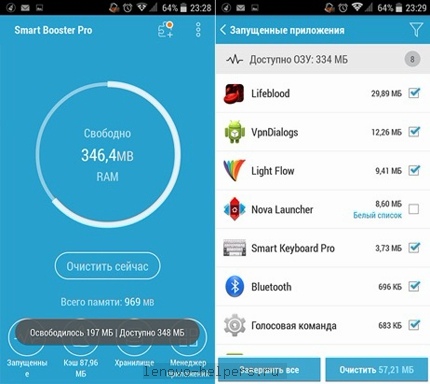
Puede controlar libremente el proceso de apilar archivos y limpiar la memoria del sistema si es necesario.
Por cierto, incluso si no logró lograr el resultado deseado, incluso mientras eliminaba todos los archivos y programas adicionales, y la cantidad de memoria no ha cambiado en absoluto, entonces puede ser un virus en su dispositivo. En este caso, debe escanear el dispositivo y eliminar todas las fallas encontradas.
Publicado lunes, 15/02/2016 - 19:27
O use un programa especial, por ejemplo Asistente de Android, que contiene 18 herramientas necesarias para administrar el sistema. Cómo usarlo.
Después de instalar el Asistente de Android, vaya a la pestaña "Caja de herramientas" y seleccione "App2Sd". luego abra la pestaña "Quizás": esta es una lista de aplicaciones que se pueden transferir a una tarjeta de memoria SD. Elija las aplicaciones secuencialmente y haga clic en el botón "A la tarjeta SD".
A través del botón 'Eliminar lote', se puede ver qué programas están instalados en la ROM y eliminarlos inmediatamente lista.
Si aún obtiene derechos de root o ya los tenía, puede asesorar al programa Link2sd. Este programa es para la correcta transferencia de aplicaciones móviles desde la memoria interna a la tarjeta SD y controla efectivamente el "caché" y la RAM, las mantiene en un nivel mínimo.
Y a través del programa X-plore, puede ver claramente la partición del sistema en forma de diagrama, para ello debe hacer clic en el botón "mapa de disco".
Utilizando Root App Delete, puede eliminar programas que actualmente no son necesarios e inútiles.
Entonces, después de pasar un tiempo, puede resolver el problema de memoria en cualquier teléfono Android y color de teléfono Lenovo A319, 16,78 millones de colores, toque - 800x480 ppp en particular. Pero después de esta acción, debe controlar la situación: vaya periódicamente al explorador de archivos y observe la aparición de nuevos archivos y carpetas y responda en consecuencia.
Revisión de video: limpiamos Android de la basura.
Este proceso manual puede automatizarse mediante el uso de un software especial, por ejemplo, una aplicación móvil, un programa simple y conveniente para limpiar la memoria interna de un dispositivo basado en el sistema operativo Android. Este programa acelera bien el sistema y optimiza la RAM del dispositivo.
Entonces, se describió anteriormente cómo borrar la memoria y transferir archivos y programas a una tarjeta SD extraíble. Todavía no he hablado sobre el almacenamiento en la nube, cuyo uso libera de manera muy efectiva memoria no solo interna sino también memoria flash insertada en el teléfono.
Y también me gustaría profundizar en este tema y considerar varios puntos al resolver el problema de liberar ROM del teléfono IPS color de un teléfono móvil Lenovo S60, 16,78 millones de colores, táctil - 1280x720 ppp.
Profesional borrando la memoria de un dispositivo Lenovo basado en el sistema operativo Android.
La siguiente información se obtiene de diferentes fuentes: de los sitios y foros, y puede ser útil. Sin embargo, para su uso debe ser muy cuidadoso, porque no ha sido probado por el autor y las acciones irreflexivas para aplicar estos consejos siempre pueden bloquear su teléfono con el color IPS de Lenovo Vibe Shot, tocar - 1920x1080 ppp o llevar a una reparación costosa.
Programa SD Maid: borra la memoria del teléfono con derechos de root.
SD Maid- Otro programa - limpieza de la memoria, memoria caché, y tiene características adicionales: Quitar programas por lotes, cierre forzado de aplicaciones, aumentar la productividad mediante la optimización de la memoria RAM y el procesador. SD Maid está optimizado para funcionar en Lenovo K3 Nota de color IPS dispositivos de teléfono, toque - 1920x1080 ppp. Tablet SD Maid es adecuado para las tabletas de este fabricante.Revisión de video: Sony Xperia J ST 26i: adquisición de derechos de root, cómo intercambiar memoria
Para utilizar este programa de manera efectiva, es recomendable tener derechos de usuario root.
Titanium Backup e instrucciones para liberar la memoria de un teléfono inteligente Lenovo g580 - ppp.
Respaldo de titanio - Este programa transfiere efectivamente el software a la tarjeta SD y las actualizaciones después de la transferencia también comenzaron a cargarse en la unidad externa. El esquema de transferencia que utiliza esta Sovtina se describe a continuación.
Se requiere:
1. Los derechos de la raíz.
2. Respaldo de titanio
3. Administrador de archivos, por ejemplo, Total Commander para Android.
Instrucción:
1. Con la ayuda de Titanium, cuando se inicia el modo automático, el sistema se limpia de "basura". Titanium Backup puede borrar fácilmente archivos muertos en dalvik-cash (menú-\u003e más-\u003e borrar dalvik-cache) en el teléfono Lenovo p700i - ppp. Incluso en este programa, una buena copia de seguridad, un servicio para revertir el sistema a un estado anterior.
2. A través del menú - "integrar sysDalvik en ROM", los archivos de / cache / dalvik-cache se transfieren al sistema / aplicación.
3. A continuación, los programas se transfieren manualmente, la descripción anterior.
4. La eliminación de programas de software que son inútiles en el sistema de carpeta / app, pero tenga en cuenta que si borra algo mal, que okirpichit dispositivo, el teléfono tendrá que regrabación, en el peor de los casos, sólo pueden ser expulsados. Puede eliminar Market con su servicio, mapas de Google, fondos de pantalla en vivo, fondos de pantalla muertos, temas cian.
5. Eliminar el sintetizador de voz en inglés Pico (/ system / tts). Y la eliminación de tonos de llamada del sistema: tonos de llamada del directorio / system / media / ringtones.
Otra forma de resolver el problema del desbordamiento de memoria Xperia
También tenía las mismas tonterías: "memoria insuficiente" en Ixperia. Naturalmente, transferí todas las aplicaciones a la tarjeta de memoria, excepto el navegador. Pero el problema se repitió, nuevamente no había suficiente memoria. Y esto es lo que es sorprendente, transfirió la Opera y funcionó, mientras que no hay problemas.
El navegador Google Chrom también obstruye mucho la memoria del sistema con sus datos. Usarlo en un teléfono Lenovo s660 - dpi simplemente no es realista y no es posible, podría ser mejor en nuevas versiones. Mientras tanto, es mejor eliminarlo o reemplazarlo con otro navegador o usar el incorporado.
Sustitución de las secciones "unidad interna" y "microSD"
Para coordinar la situación con la falta de memoria, existe la siguiente manera: Reemplazar la "unidad interna" y la "microSD". Que da El sistema debería percibir la tarjeta SD como interna por defecto, e interna como SD.
Video Review: Cómo intercambiar la memoria de Android. Reasignación de memoria de Android.
Para hacer esto, debe tener privilegios de root en el teléfono y descargar el Administrador de archivos Root Explorer A continuación, actuamos sobre los puntos:
Abra el explorador de raíz, vaya a la carpeta / system / etc, presione "RW rights" en la parte superior, abra el editor con el archivo vold.fstab
Hay 2 líneas (sin el signo # al principio):
dev_mount sdcard / mnt / sdcard [correo electrónico protegido] /devices/platform/goldfish_mmc.0 /devices/platform/mtk-sd.0/mmc_host
dev_mount sdcard / mnt / sdcard2 auto /devices/platform/goldfish_mmc.1 /devices/platform/mtk-sd.1/mmc_host
Deben llevarse a la forma:
dev_mount sdcard / mnt / sdcard2 [correo electrónico protegido] /devices/platform/goldfish_mmc.0 /devices/platform/mtk-sd.0/mmc_host
dev_mount sdcard / mnt / sdcard /devices/platform/mtk-sd.1/mmc_host /devices/platform/goldfish_mmc.1 automático
Es decir, en un lugar borramos el deuce y en otro, al contrario, lo agregamos.
Guardamos el archivo, apagamos el dispositivo, SIEMPRE extrae e inserta la batería.
Eso es todo! ¡Ahora en el dispositivo la cantidad de memoria interna (unidad USB) es igual al volumen de su tarjeta micro SD!
Después de recibir la raíz y hacer este simple fraude, obtuve lo que quería, después del reinicio, la unidad interna se convirtió en 31 GB, la tarjeta de memoria externa se convirtió en 4 GB, pero después del reinicio escribe "La tarjeta SD no funciona, formateela". en referencia a una unidad interna) Bueno, tengo que formatear ... (idiota) ... después de que el teléfono se reinicia y ya no participa. En el equipo, mientras mantiene el botón de subir volumen y la inclusión reaccionó, pero el sistema Windows 7 lo ha identificado como dispositivo de entrada.
Por lo tanto, este método puede provocar daños en el teléfono Lenovo vibe x2 - dpi, sin posibilidad de recuperación.
Resolviendo el problema a través del flasheo al núcleo nominal dx
Tengo iksperia play y solo 400 metros de memoria interna y fue difícil luchar. Después de seis meses de uso, está en constante sube el mensaje "No hay suficiente memoria en el teléfono," y, además, el teléfono se ralentiza. Obtuve los derechos de root, desbloqueé el gestor de arranque, instalé el titanio y el epp2sd y comencé a transferir todo a la tarjeta y eliminarlo a través del titanio, lo que no necesito, bueno, como Google Talks y otras tonterías. Como resultado, se convirtió en 100 metros de memoria interna, estaba satisfecho. Pero no por mucho tiempo, unos meses el mismo problema, porque Ruth recibió nuevas oportunidades y spetsprogi instalan sólo en la memoria interna. ¡Pero esta vez no había nada que borrar ni transferir! Instalé el programa sd maid, pero no vi mucho, tal vez lo borré en algún lugar un par de metros y luego, los marcadores en el lector desaparecieron y se eliminaron algunas fotos, el programa no me ayudó, la memoria permaneció 35 metros y la misma vieja inscripción amable los ojos Decidí no prestarle atención. Y de alguna manera pedí un nuevo core dx nominal, la gente habló positivamente sobre eso, y al encender el dispositivo no encontró un mensaje sobre falta de memoria, subí al administrador de aplicaciones y allí está libre 275 metros))) ¡Ya estoy muerto! Bueno, llevo varios meses viviendo, ahora 250 metros son gratis.
Eliminar carpeta de miniaturas
Vaya a la carpeta DCIM y mire el tamaño del archivo. miniaturasSi es grande, debe eliminarse junto con la carpeta del mismo nombre. Pero después de eliminar la carpeta, este archivo aparecerá nuevamente y aumentará de tamaño con el tiempo. Para resolver este problema, cree un archivo .thumbnails vacío, la carpeta dejará de crearse.
Y otra forma de resolver este problema. Existe tal carpeta en el sistema telefónico log_other_mode, contiene algunos archivos, cópielos en alguna carpeta de una tarjeta flash, por si acaso. Y de la carpeta log_other_mode, elimine todo debajo de uno limpio.
Resolviendo el problema con Lakipatcher
Luckypatcher - Este es un parche para aplicaciones móviles y juegos basados \u200b\u200ben Android. Al iniciar este lanzador, puede usar juegos gratuitos de Play Store o jugar sin ver anuncios. Pero este programa también resuelve el problema de la "falta de memoria". Si lo configura para eliminar un archivo del sistema odexque reaparece después de un tiempo Que los mensajes de problemas no serán.
Otro señaló que el navegador Navitel A705, come constantemente la memoria interna. Este programa deja datos innecesarios en la memoria después de su operación, que se encuentran en la dirección data \\ gps \\ log. Si elimina la carpeta de registro a lo largo de esta ruta, todo se restaura. Pero eliminar registros constantemente de forma manual no es conveniente. Para estos fines, puede usar la aplicación Tasker. Descárguelo y configúrelo de forma recursiva para eliminar el directorio data \\ gps \\ log, por ejemplo, después de cada reinicio del sistema. De esta forma, es posible liberar memoria automáticamente de aquellos registros que los limpiadores del sistema no alcanzan.
Y basta con ver la carpeta de datos del directorio \\, hay una carpeta con troncos. Por ejemplo, hay muchos registros con el nombre: error. Tratar de eliminarlos, pero estas manipulaciones no se olvide de hacer una copia de seguridad. Puede hacer esto, por ejemplo, utilizando Root Explorer.
Consejo: En la carpeta de datos, primero debe determinar la carpeta más grande y lo más probable es que haya toda la "basura" en ella.
También vale la pena mirar el directorio data \\ local mp, en él puedes encontrar archivos con la extensión .rm Con el tiempo, se acumulan mucho allí y deben limpiarse periódicamente.
Esquema para la limpieza integral del teléfono Lenovo vibe z2 - dpi utilizando SD Maid Pro, App 2 SD, Link2SD, Move2SD Enabler.
Paso 1 SD Maid Pro.
- descargue y abra la aplicación SD Maid Pro;
- limpiamos las "colas" (buscamos los muertos), limpiamos el sistema con la ayuda de otros comandos.
Paso 2 Aplicación 2 SD.
- descargue y abra la aplicación SD App 2;
- abra alternativamente las pestañas Móvil, En tarjeta SD, solo teléfono;
- y mueva todo lo que se mueva, pero tenga cuidado con los widgets, por ejemplo, el widget de prepago debe dejarse en la memoria del teléfono, de lo contrario no habrá widgets en absoluto.
Paso 3 Link2SD
- descargue y abra la aplicación Link2SD;
- permitir la concesión de derechos;
- encontramos el programa necesario, para esto puedes usar el filtro;
- y mueve todo lo que se mueve;
- vamos a la configuración de Link2SD y allí colocamos la ubicación de instalación de los programas, de forma predeterminada, "en la tarjeta SD", también se establece el elemento "vincular archivos lib";
- lo más importante, con la ayuda de este programa, puede eliminar accidentalmente las aplicaciones del sistema, debe hacerlo con cuidado. Use un motor de búsqueda, para no eliminar algo superfluo, de lo contrario, el teléfono no tendrá que ser el hecho de que funcionará.
Paso 4 Move2SD Enabler.
- cargar y abrir aplicación Enabler Move2SD;
- haz clic en el elemento de configuración "Aplicaciones" y mueve Move2SD Enabler a la memoria del teléfono. Y resultó estar en una unidad flash, porque funcionó con éxito Link2SD. Pero necesitamos Move2SD en la ROM del teléfono;
- y hacer
Paso 5 El final
- reiniciar el teléfono inteligente;
- hacer la limpieza final usando SD Maid y 1Tap Cache Cleaner Pro Rus.
Borrar memoria a través del uso del disco sin usar privilegios de root
Uso del disco - Un administrador de archivos universal a través del cual es conveniente buscar carpetas problemáticas y eliminarlas. El uso del disco se puede descargar a través de play.market, hacerlo y analizar las secciones del teléfono, debe comprender exactamente dónde no hay suficiente memoria.
Si la sección "datos del sistema" está llena y la transferencia de programas a la unidad flash ya está funcionando, entonces, como opción, puede borrar el volcado de memoria. Para hacer esto, marque por teléfono *#9900# , después de que aparezca el menú, escriba un comando en él "Eliminar dumpstate / logcat".
Todavía necesita encontrar y ver los "directorios basura" que se pueden encontrar a través del uso del disco. Primero mira el camino DCIM / miniaturas. Hay miniaturas, mini versiones de imágenes hechas en el teléfono. Además, mira una carpeta llamada registro (con archivos como logcat_cp_boot_radio) Estos son los registros del sistema, se pueden eliminar de forma segura.
Y aquí hay algunas formas más de borrar la memoria de su teléfono:
Instrucciones sobre cómo conectar, aumentar, borrar, expandir RAM, caché en el teléfono Lenovo a7 en el sistema operativo Android en una pantalla con resolución, tipo y otros modelos. Cómo liberar, limpiar la unidad interna, la tarjeta SD en el Android Lenovo p770, a660, p700i, a789, ideaphone s720 gris, P780 4Gb, Sisley S90 32Gb, A2010, P70, A536, S850, A319, S60, Vibe Shot, K3 Note, g580 , 70, s660, vibe x2, vibe z2, a7, g570, a5000, b50, a328, s860, a6000, s820, g50, b590, a7600, a8, a916, tab 2 a10, vibe p1, vibe pro, a2109, s2109 , k1, tableta thinkpad 2, ideatab a2107 16gb 3g, yoga, ideatab s2110, s2109a, ideapad a1, a2109a, windows 8, a2107ah, s890, k900, a820, 720, s880, ideaphone a800 negro, a690 negro, 770, 800, a2107a, la respuesta a la pregunta por qué no es suficiente, un problema con la memoria del dispositivo.
Instrucciones sobre cómo limpiar, libre, memoria interna, caché en Lenovo a660, p700i, a789, ideaphone s720 gris y otros modelos. Descubra dónde están los archivos, cómo moverlos y eliminarlos correctamente. Cómo limpiar la unidad de memoria flash, tarjeta SD en el teléfono modelo de teléfono androide Lenovo A660 basado en Android 4.0 con el tipo de pantalla multi-táctil, capacitiva con una resolución de 480x800, y otros modelos.




